点击“产品管理”
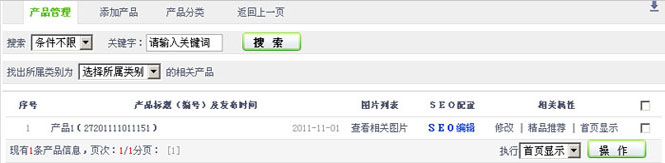
1.在“搜索”字段,搜索特定的某条产品,以便进行管理。
2.在“找出所属类别为”字段,使用产品类别对产品列表进行虑选,选取特定的分类,以便进行管理。
3.在“在产品列表”,设置产品的SEO配置(详细【3.4.1】章节进行介绍)、修改、是否推荐,是否首页显示、删除等操作。
左则菜单管理>鼠标右键>页面Banner>添加新的栏目Banner图,如下图;

1.在“Banner图引用对象”字段,选择要对哪个栏目中添加Banner图,
2.在“Banner图定义类型”字段,设置Banner图定义类型,(可为类型:图片、Flash、自定义Banner(请填写自定义的内容))。
3.在“栏目Banner图文件”字段,可以选择直接上传和文库选择,添加您Banner图文件。
4.在“Banner图转向链接”字段,填写显示同属图文。( 确定标识(字母或与数字、下划线组合等组成)后将不可以修改)。
5.在“Banner图显示标题”字段,填写显示的Banner图片名称。
7.在“Banner图转向链接”字段,填写点击Banner图片时的转向链接。
8.在“自定义Banner内容”字段,当类型设置为(自定义Banner)在此在线编辑Banner信息。
点击插件配置管理>对网站插件进行管理,如下图:
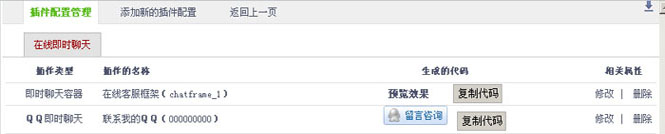
点击“添加新的插件配置”如下图:
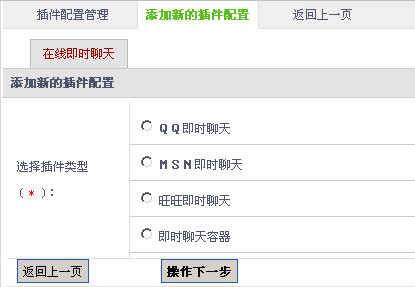
选择插件类型
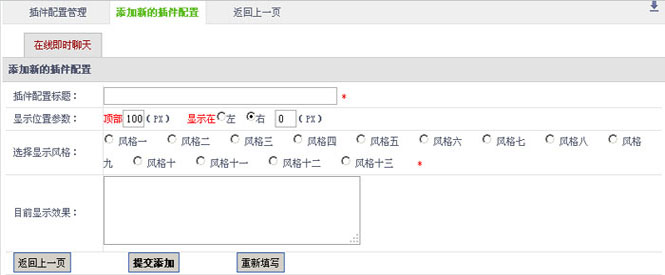
配置插件展示风格
这里可以设置网站首页引导页,可以提升网站对外的形象和品牌。
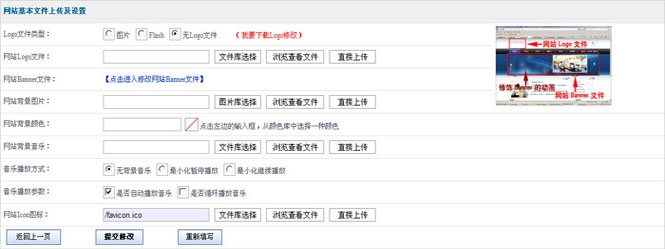
1.在“封面文件类型”字段,可以选择图片、Flash和无封面形式。
2.在“封面文件的宽高”字段,设置好宽度和商度。
3.在“自定义封面内容”字段,可以在线编辑您引导页的内容。
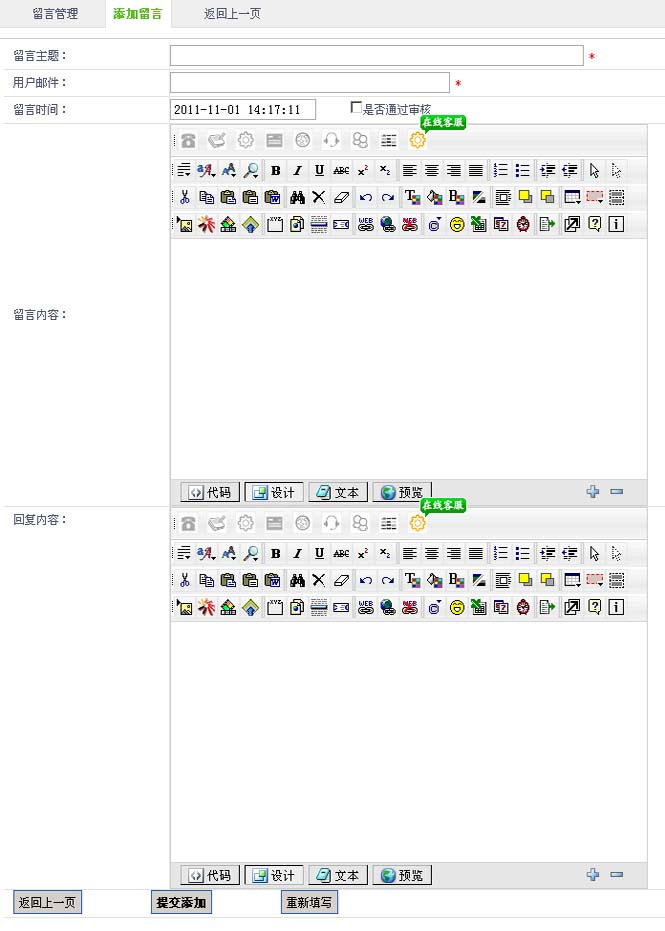
点击“图文信息管理”
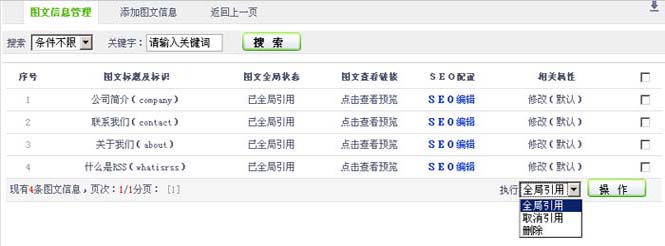
1.在“搜索”字段,搜索特定的某条图文,以便进行管理。
2.在“图文信息管理”, 设置图文的SEO配置、修改、是否全局引用,删除等操作。